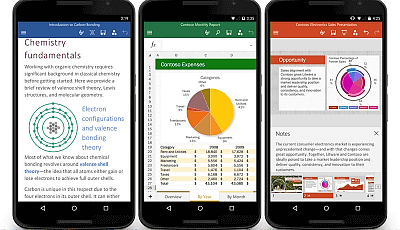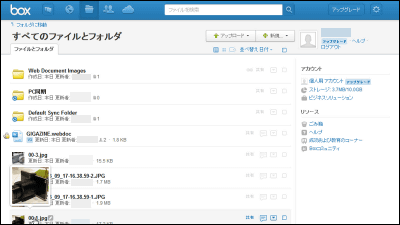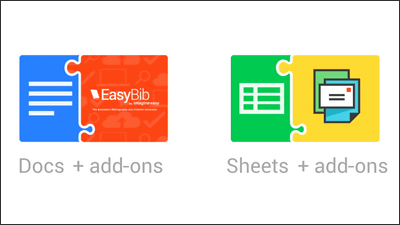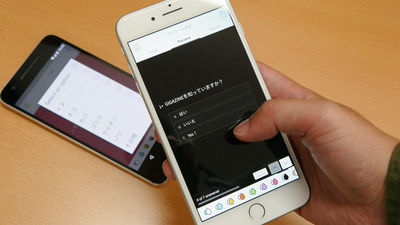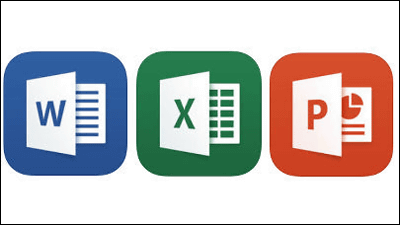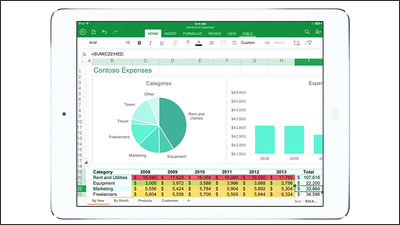GoogleがiOSアプリ「Googleスライド」リリース、iPhoneからPowerPointの閲覧・編集も可能

iOS端末からも使用できるGoogleドキュメント&GoogleスプレッドシートアプリがGoogleからリリースされていましたが、ここに新たにiOS向け「Googleスライド」アプリも加わりました。Googleドライブから無料で使えるドキュメント・スプレッドシート・スライドは、それぞれMicrosoft OfficeのWord、Excel、PowerPointで作成したファイルの閲覧・編集・保存が可能なので、これからはPC・Android端末・iOS端末のいずれからでもオフィスソフトが利用できるようになります。
Google Drive Blog: Your iPhone & iPad are ready to get to work with new apps for Docs, Sheets, & Slides
http://googledrive.blogspot.jp/2014/08/docssheetsslidesios.html
iOS端末用のGoogleスライドアプリは以下からインストールできます。
iTunes の App Store で配信中の iPhone、iPod touch、iPad 用 Googleスライド
https://itunes.apple.com/jp/app/googlesuraido/id879478102
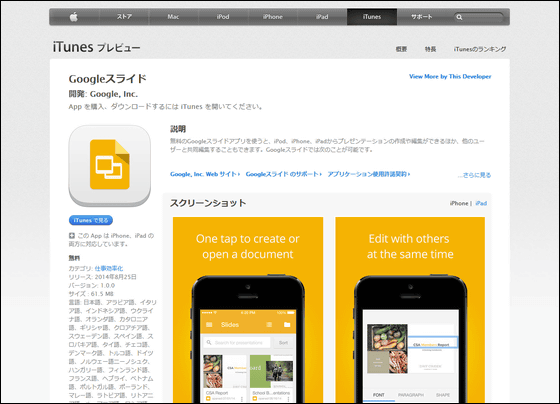
アプリは無料でインストールできます。

「インストール」をタップ。
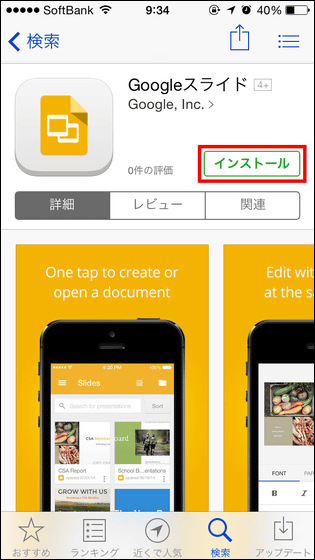
インストールが完了したら「開く」をタップ。
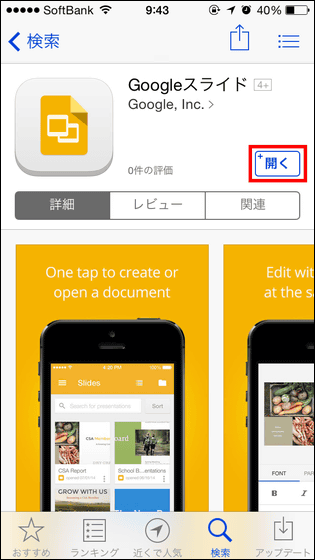
初回起動時にはGoogleスライドアプリのチュートリアルが表示されます。
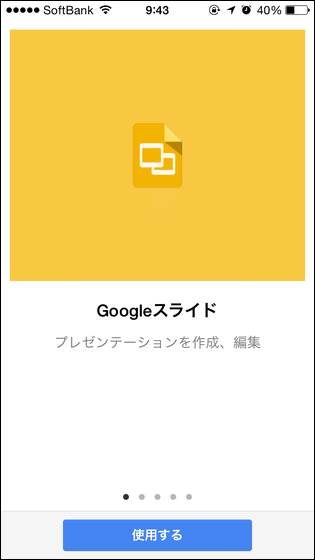
Googleスライドアプリはオフライン時でも利用可能。
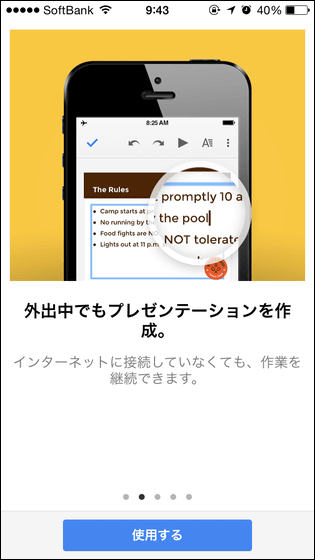
他ユーザーとファイルを共有して共同編集することもできます。
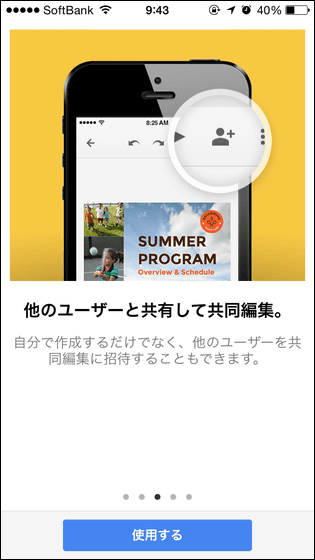
作成したファイルは自動でGoogleドライブ内に保存。
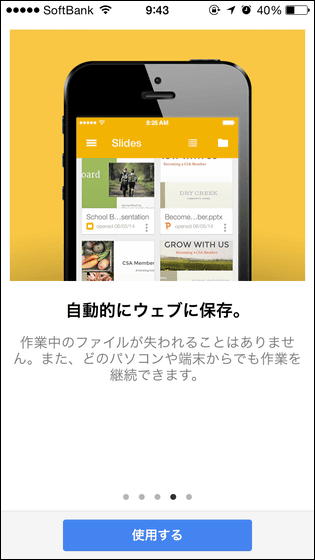
さらに、Microsoft OfficeのPowerPointで作成した資料の閲覧・編集・保存もこのGoogleスライドアプリで可能。というわけでGoogleスライドアプリに関するだいたいのことがつかめたら「使用する」をタップ。
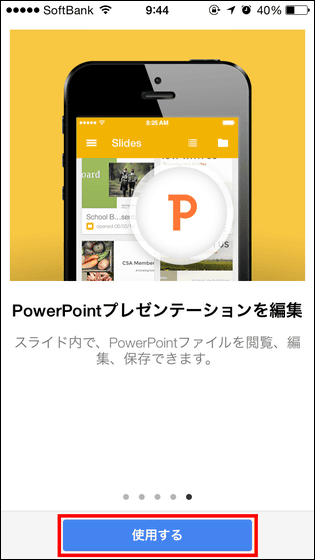
複数のGoogleアカウントを使用している際は複数のアカウントが表示されるので使用するアカウントを選択。
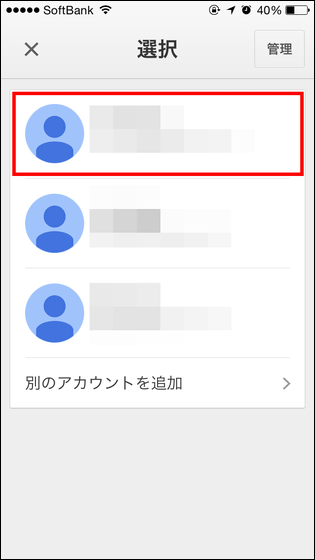
「同意する」をタップ。
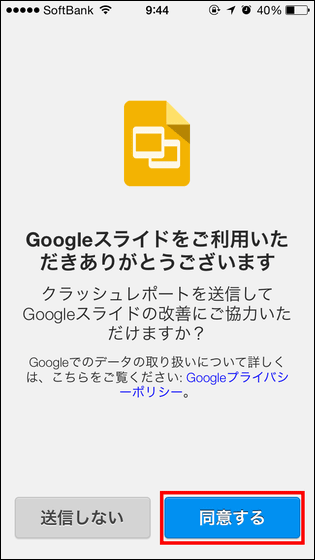
これがGoogleスライドアプリの起動画面。画面右下の「+」アイコンをタップで新しいスライドを作成できるわけですが、今回は画面右上のアイコンをタップ。
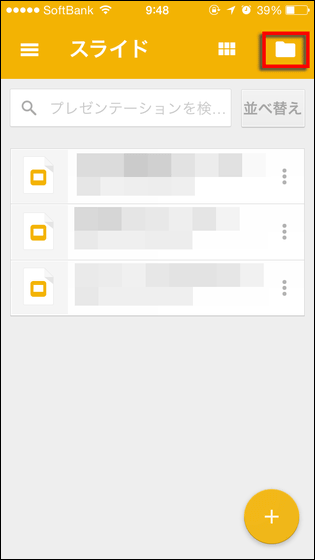
ここから自身のGoogleドライブ内のフォルダを表示可能です。
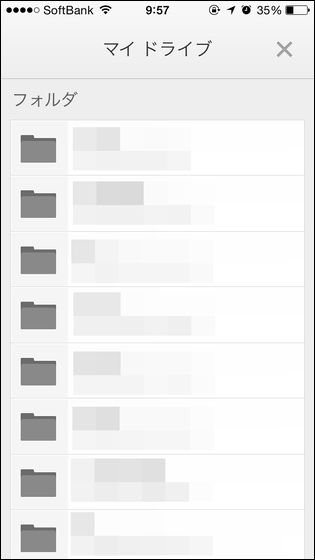
この中からPowerPoint形式で作成したスライドを発見したのでタップ。
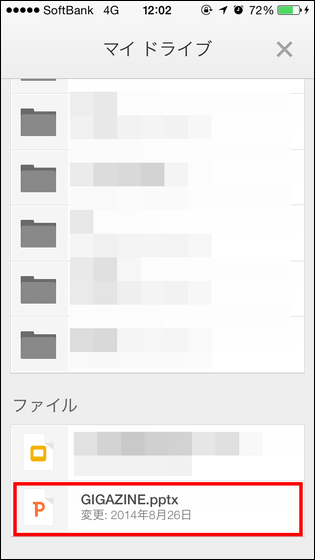
ファイルを開くことに成功。
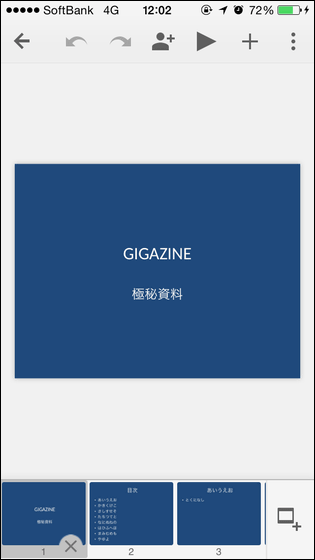
画面上部に表示されているアイコンは、左から「スライド閲覧の終了」「戻る」「やり直す」「共有」「スライドを再生」「挿入」「その他」アイコン。
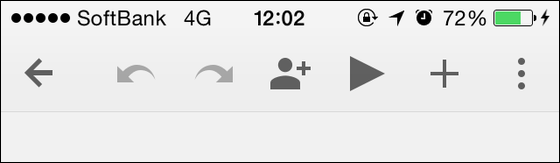
「共有」アイコンをタップすると画面下部に「コピーを送信」と「他のユーザーと共同編集」という選択肢が表示されます。「コピーを送信」をタップすればスライドのコピーを直接誰かにメールで送信することが可能、「他のユーザーと共同編集」をタップすればファイルを共同編集するための設定画面が開くというわけ。
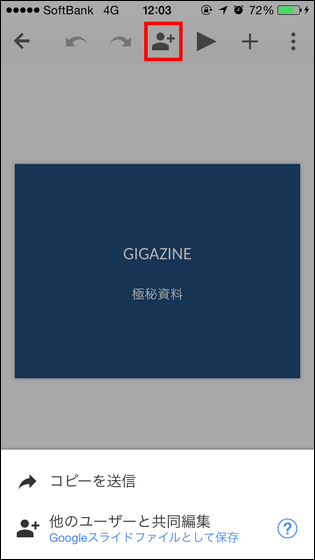
「挿入」アイコンをタップすると、端末内に保存されている画像データを挿入したり、新しく図形やテキストを挿入したりが可能です。
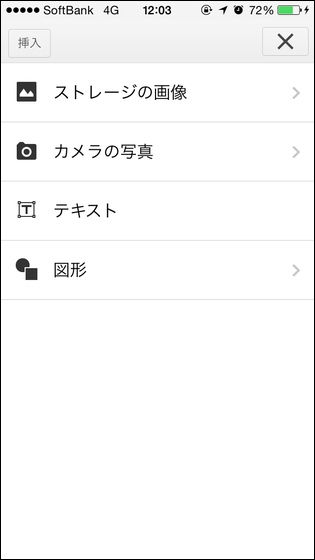
「その他」アイコンをタップ。
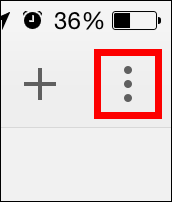
ここにはファイルの詳細が表示されており、一番上を見ると現在開いているファイルがPowerPoint形式のものであることが改めて確認できました。
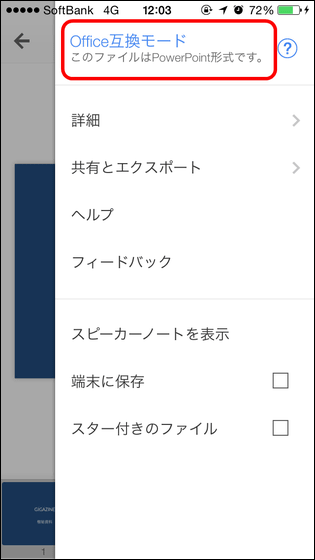
画面中央に表示されるスライドを選択するには画面下部のスライドサムネイルをタップすればOK。最初は1枚目のスライドを表示していますが……
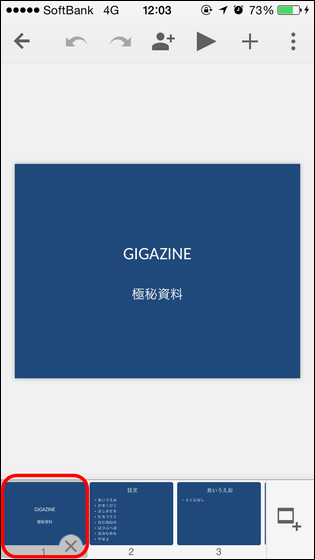
2枚目をタップして他のスライドを表示させてみました。
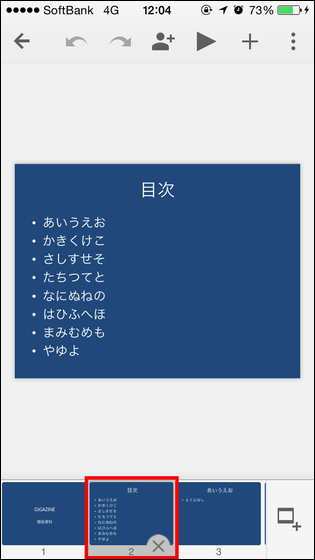
画面下部にはスライドのサムネイルが3つずつ表示されており、左右にスワイプすればサムネイルを表示させるスライドを変更することもできます。
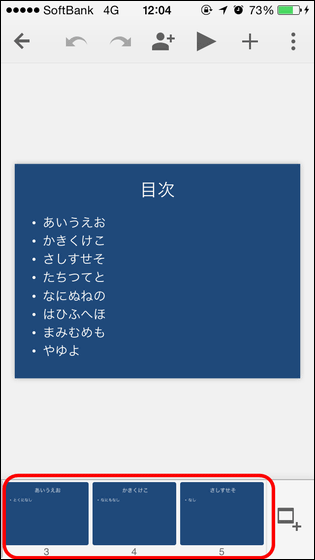
そして画面右下にあるアイコンをタップすれば新しいスライドを挿入可能。
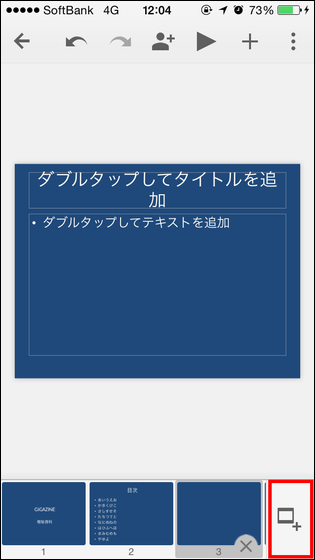
スライドを削除したい場合は「×」アイコンをタップして「OK」をタップ。
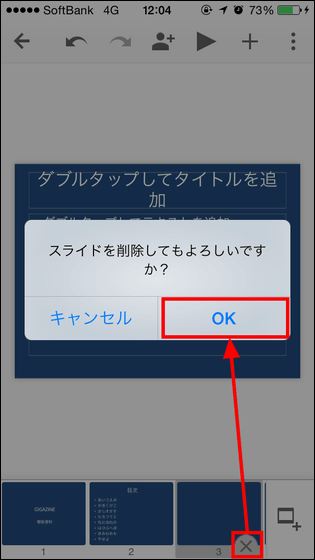
スライドを編集したい場合はスライドに表示されているテキストや図形をタップ。
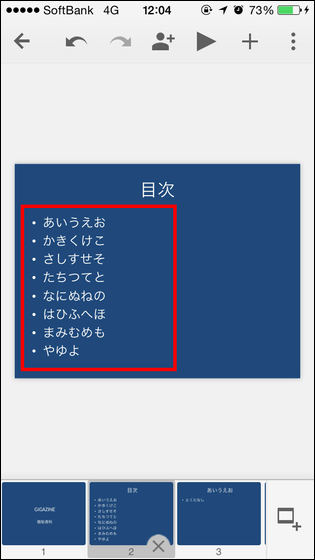
編集可能なものの場合は青枠で囲まれるので、これをダブルタップ。
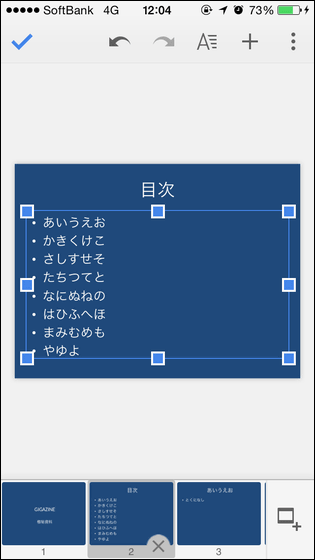
すると編集可能な状態になります。さらに、「A」アイコンをタップ。
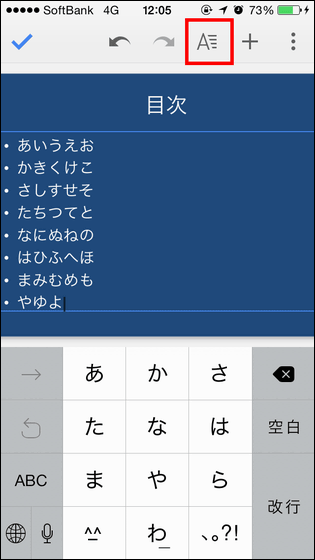
ここではフォントを調整可能で、テキストを太字・斜体文字・アンダーラインつきのものにしたり、フォントの変更、フォントのサイズ変更、テキストの色変更もできます。
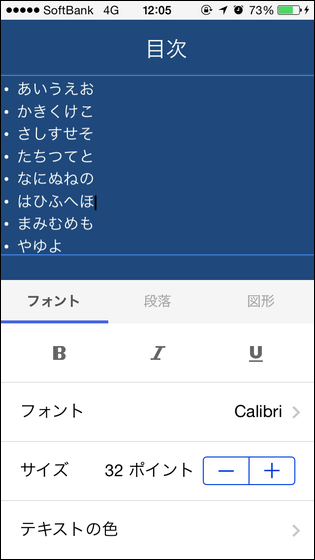
編集したい部分を選択して……
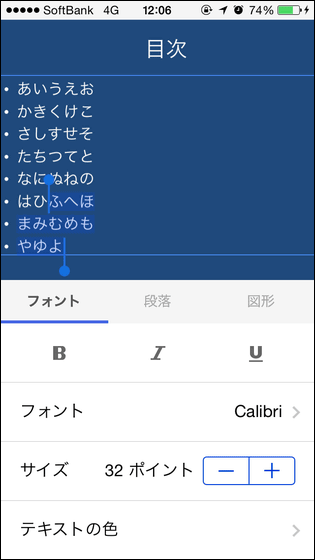
赤枠部分をタップすれば太字に変化。
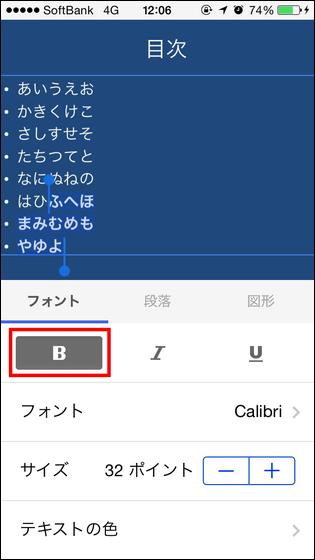
さらにアンダーラインも追加。
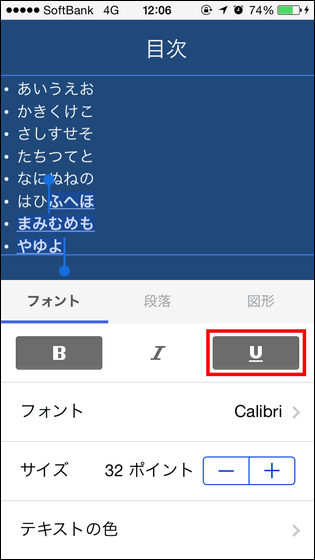
サイズにある「+」をタップすればテキストのサイズも変更できます。
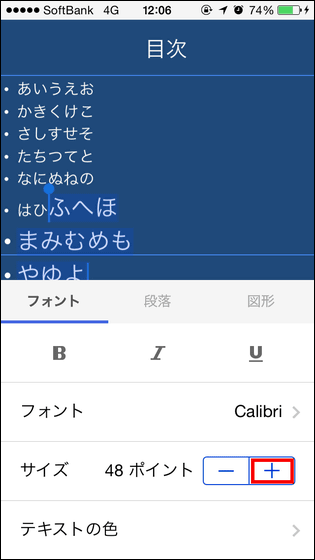
テキストのカラーはかなり豊富に準備されています。

さらに、細かい段落調整も可能。
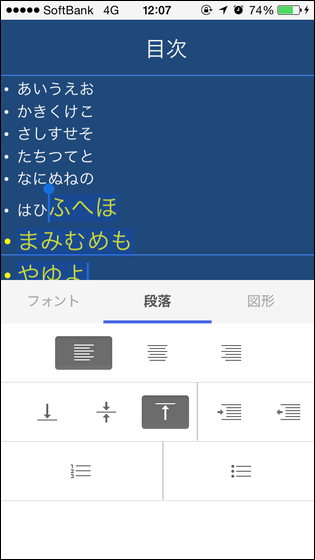
図形の場合はカラーの変更や配置の変更もできます。
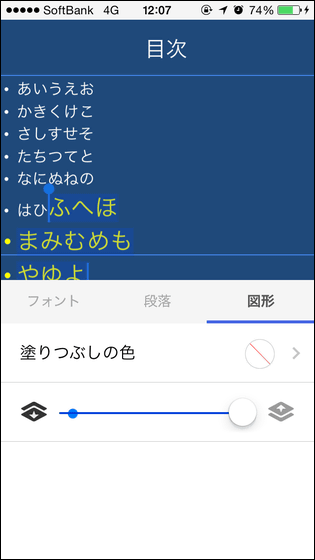
編集が終わったら画面左上のアイコンをタップすればOKです。
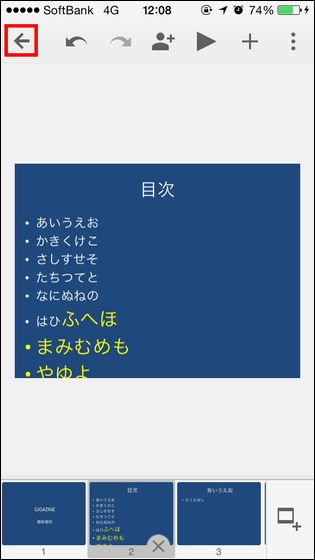
ただし、動作は超絶不安定でサクッとファイルを開けることもあれば、「読み込んでいます…」のままフリーズしてしまうこともアリ。PowerPoint形式のファイルは比較的スムーズに閲覧・編集が可能なのですが、iPhoneやiPadから新しくスライドを作成しようとすると動作が停止してしまうことが多いように感じました。スマートフォンからプレゼン資料を閲覧できると捗る、という人も多いはずなので今後のアップデートに期待したいところです。
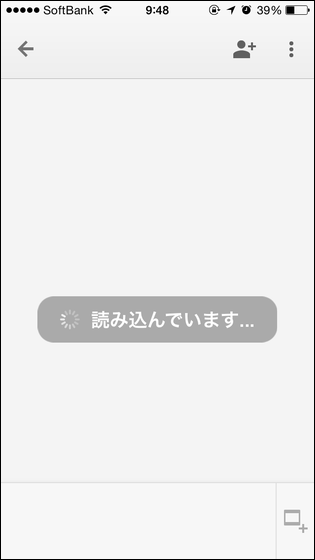
・関連記事
iOSとAndroid用にGoogleドキュメント&Googleスプレッドシートのアプリが出たので、速攻でサクッと使い方レビュー - GIGAZINE
GoogleがiOS向け「Google Analytics」公式アプリをリリースしたので使ってみた - GIGAZINE
無料でパノラマ写真を撮影できるGoogle製iOSアプリ「Photo Sphere Camera」の使い方 - GIGAZINE
予定・天気・交通情報などを通知してくれるiOSアプリ「Google Now」リリース - GIGAZINE
iOS向けの新「Googleマップ」アプリで何が新しくできるようになったのか解説ムービーまとめ - GIGAZINE
・関連コンテンツ
in ソフトウェア, スマホ, レビュー, Posted by logu_ii
You can read the machine translated English article Google can release iOS application "Goog….